Kontrola konta użytkownika
Nuta
Ten przewodnik projektowania został utworzony dla systemu Windows 7 i nie został zaktualizowany dla nowszych wersji systemu Windows. Większość wskazówek nadal ma zastosowanie w zasadzie, ale prezentacja i przykłady nie odzwierciedlają naszych bieżących wskazówek dotyczących projektowania.
Dobrze zaprojektowane środowisko kontroli konta użytkownika pomaga zapobiegać niepożądanym zmianom w całym systemie w sposób przewidywalny i wymaga minimalnego nakładu pracy.
W pełni włączona kontrola konta użytkownika (UAC), administratorzy interaktywni zwykle działają z najmniejszymi uprawnieniami użytkownika, ale mogą samodzielnie podnieść poziom w celu wykonywania zadań administracyjnych, udzielając jawnej zgody za pomocą interfejsu użytkownika zgody. Takie zadania administracyjne obejmują instalowanie oprogramowania i sterowników, zmienianie ustawień dla całego systemu, wyświetlanie lub zmienianie innych kont użytkowników oraz uruchamianie narzędzi administracyjnych.
W stanie najmniej uprzywilejowanym administratorzy są nazywani administratorami chronionymi. W stanie podwyższonego poziomu są one określane jako Administratorzy z podwyższonym poziomem uprawnień. Z kolei użytkownicy standardowi nie mogą podnieść poziomu uprawnień samodzielnie, ale mogą poprosić administratora o podniesienie ich poziomu przy użyciu interfejsu użytkownika poświadczeń. Wbudowane konto administratora nie wymaga podniesienia uprawnień.
zrzut ekranu 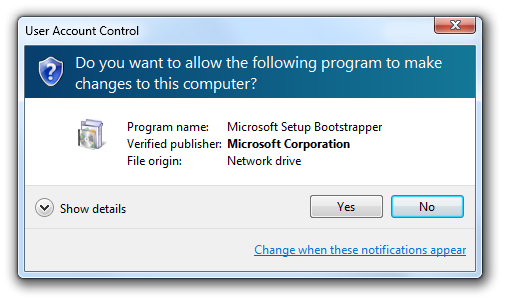
Interfejs użytkownika zgody używany do podniesienia poziomu chronionych administratorów w celu posiadania uprawnień administracyjnych.
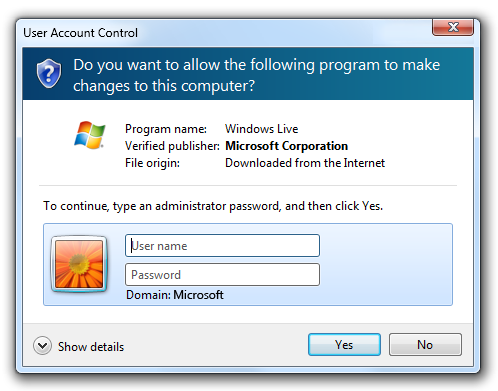
Interfejs użytkownika poświadczeń używany do podniesienia poziomu użytkowników standardowych.
Kontrola konta użytkownika zapewnia następujące korzyści:
- Zmniejsza liczbę programów uruchamianych z podwyższonym poziomem uprawnień, co pomaga zapobiegać przypadkowej zmianie ustawień systemu przez użytkowników i zapobiegać uzyskiwaniu dostępu do całego systemu przez "złośliwe oprogramowanie". W przypadku odmowy podniesienia uprawnień złośliwe oprogramowanie może wpływać tylko na dane bieżącego użytkownika. Bez podniesienia uprawnień złośliwe oprogramowanie nie może wprowadzać zmian w całym systemie ani wpływać na innych użytkowników.
- W przypadku środowisk zarządzanych , dobrze zaprojektowane środowiska kontroli konta użytkownika umożliwiają użytkownikom wydajniejszą pracę podczas pracy jako użytkownicy standardowi przez usunięcie niepotrzebnych ograniczeń.
- Dzięki temu użytkownicy standardowi mogą prosić administratorów o udzielenie im uprawnień do wykonywania zadań administracyjnych w ramach bieżącej sesji.
- W przypadku środowisk domowych umożliwia lepszą kontrolę rodzicielską nad zmianami w całym systemie, w tym oprogramowaniem zainstalowanym.
Deweloperzy: Aby uzyskać informacje o implementacji, zobacz Przeprojektuj interfejs użytkownika pod kątem zgodności z interfejsem użytkownika.
W systemie Windows Vista administratorzy chronieni mogą otrzymywać powiadomienia o wszystkich zmianach lub braku systemu. Domyślne ustawienie kontroli konta użytkownika to powiadamianie o wszystkich zmianach niezależnie od ich pochodzenia. Gdy otrzymasz powiadomienie, pulpit zostanie wygaszony i musisz zatwierdzić lub odrzucić żądanie w oknie dialogowym Kontrola konta użytkownika, zanim będzie można wykonać cokolwiek innego na komputerze. Przyciemnienie pulpitu jest określane jako bezpieczny pulpit, ponieważ inne programy nie mogą działać, gdy jest wygaszony.
System Windows 7 wprowadza dwa pośrednie ustawienia kontroli dostępu użytkownika dla administratorów chronionych, oprócz tych dwóch z systemu Windows Vista. Pierwszym z nich jest powiadamianie użytkowników tylko wtedy, gdy program wprowadza zmianę, dlatego administratorzy są automatycznie podniesieni po wprowadzeniu zmian. Jest to ustawienie domyślne kontroli konta użytkownika w systemie Windows 7, a także korzysta z bezpiecznego pulpitu.
Drugie ustawienie pośrednie w systemie Windows 7 jest takie samo jak pierwsze, z tą różnicą, że nie korzysta z bezpiecznego pulpitu.
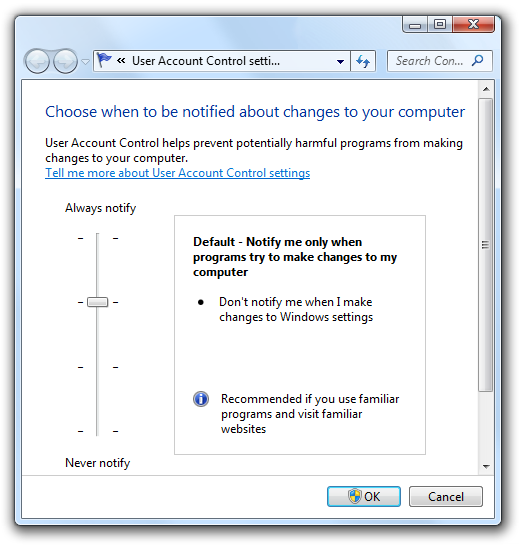
System Windows 7 wprowadza dwa pośrednie ustawienia kontroli dostępu użytkownika.
Uwaga: wytyczne związane z pisaniem kodu w celu obsługi kontroli konta użytkownika są prezentowane w osobnym artykule.
Pojęcia dotyczące projektowania
cele
Dobrze zaprojektowane środowisko kontroli konta użytkownika ma następujące cele:
- Eliminuj niepotrzebne podniesienie uprawnień. Użytkownicy powinni mieć podwyższony poziom uprawnień tylko do wykonywania zadań wymagających uprawnień administracyjnych. Wszystkie inne zadania powinny być zaprojektowane tak, aby wyeliminować potrzebę podniesienia uprawnień. Często starsze oprogramowanie niepotrzebnie wymaga uprawnień administratora, zapisując je w sekcjach rejestru HKLM lub HKCR albo w folderach Program Files lub Windows System.
- Być przewidywalne. Użytkownicy standardowi muszą wiedzieć, które zadania wymagają wykonania przez administratora lub nie mogą być wykonywane w ogóle w środowiskach zarządzanych. Administratorzy muszą wiedzieć, które zadania wymagają podniesienia uprawnień. Jeśli nie mogą przewidzieć dokładnie potrzeby podniesienia uprawnień, są bardziej skłonni wyrazić zgodę na zadania administracyjne, gdy nie powinny.
- Wymagaj minimalnego nakładu pracy. Zadania wymagające uprawnień administracyjnych powinny być zaprojektowane tak, aby wymagały pojedynczego podniesienia uprawnień. Zadania wymagające wielu podniesienia uprawnień szybko stają się żmudne.
- Przywróć najmniejsze uprawnienia. Po zakończeniu zadania wymagającego uprawnień administracyjnych program powinien przywrócić stan najniższych uprawnień.
przepływ zadań podniesienia uprawnień
Jeśli zadanie wymaga podniesienia uprawnień, należy wykonać następujące czynności:
Punkt wejścia. Zadania wymagające natychmiastowego podniesienia uprawnień, gdy kontrola konta użytkownika jest w pełni włączona, mają punkty wejścia oznaczone osłoną funkcji Kontrola konta użytkownika. W takim przypadku użytkownicy powinni oczekiwać, że natychmiast po kliknięciu takich poleceń zostanie wyświetlony interfejs użytkownika podniesienia uprawnień i powinien być bardzo ostrożny, gdy zobaczą interfejs użytkownika podniesienia uprawnień z zadań, które nie mają osłony.

W tym przykładzie elementy kontroli rodzicielskiej i kont użytkowników panelu sterowania wymagają podniesienia uprawnień.
Gdy kontrola konta użytkownika jest częściowo włączona lub całkowicie wyłączona, osłona kontroli użytkownika jest nadal wyświetlana, aby wskazać, że zadanie obejmuje zmiany na poziomie systemu i w związku z tym wymaga podniesienia uprawnień, nawet jeśli użytkownik może nie zobaczyć interfejsu użytkownika podniesienia uprawnień. Zawsze wyświetla osłonę funkcji kontrola konta użytkownika dla zadań wymagających podniesienia uprawnień, dzięki czemu interfejs użytkownika jest prosty i przewidywalny.
Podniesienie. W przypadku chronionych administratorów zadanie żąda zgody przy użyciu interfejsu użytkownika zgody. W przypadku użytkowników standardowych zadanie żąda poświadczeń administratora przy użyciu interfejsu użytkownika poświadczeń.
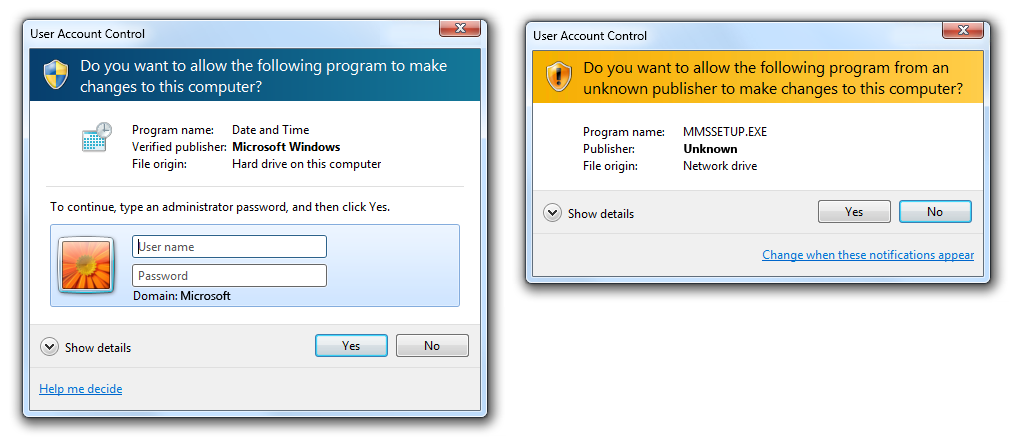 podniesienia uprawnień
podniesienia uprawnieńW tych przykładach pokazano interfejs użytkownika poświadczeń i interfejs użytkownika zgody.
Oddzielny proces z podwyższonym poziomem uprawnień. Wewnętrznie tworzony jest nowy proces z podwyższonym poziomem uprawnień w celu wykonania zadania.
Przywróć najmniejsze uprawnienia. Jeśli to konieczne, przywróć najmniejsze uprawnienia, aby wykonać wszystkie kroki, które nie wymagają podniesienia uprawnień.
Należy pamiętać, że zadania nie są "zapamiętujące" podwyższonych poziomów. Jeśli na przykład użytkownik przechodzi tam i z powrotem przez punkt wejścia podniesienia uprawnień w kreatorze, użytkownik musi podnieść poziom za każdym razem.
Wzorce użycia
Kontrola konta użytkownika ma kilka wzorców użycia (w kolejności preferencji):
Praca dla użytkowników standardowych. Zaprojektuj funkcję dla wszystkich użytkowników, ograniczając jej zakres do bieżącego użytkownika. Ograniczając ustawienia bieżącego użytkownika (w przeciwieństwie do całego systemu), należy całkowicie wyeliminować konieczność całkowitego wykonania zadania przez użytkownika podniesienia uprawnień i umożliwić użytkownikom ukończenie zadania.
niepoprawne:
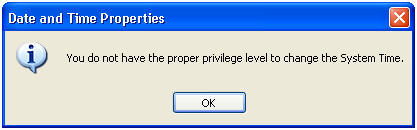
W tym przykładzie użytkownicy systemu Windows XP musieli mieć uprawnienia administracyjne, aby wyświetlić lub zmienić bieżącą strefę czasową.
poprawna:
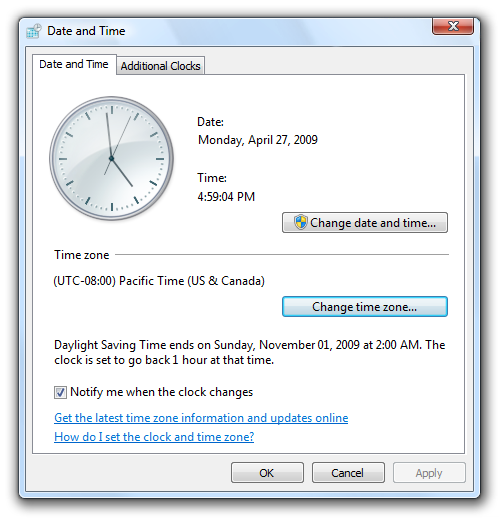
W tym przykładzie funkcja strefy czasowej została przeprojektowana w systemach Windows 7 i Windows Vista, aby działała dla wszystkich użytkowników.
Mają oddzielne elementy interfejsu użytkownika dla użytkowników standardowych i administratorów. Wyraźnie oddzielaj zadania użytkownika standardowego od zadań administracyjnych. Przyznaj wszystkim użytkownikom dostęp do przydatnych informacji tylko do odczytu. Jasno zidentyfikuj zadania administracyjne za pomocą osłony funkcji kontrola konta użytkownika.
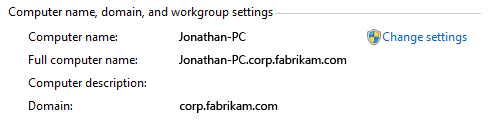
W tym przykładzie element Panelu sterowania system pokazuje jego stan wszystkim użytkownikom, ale zmiana ustawień dla całego systemu wymaga podniesienia uprawnień.
Zezwalaj użytkownikom standardowym na podjęcie próby wykonania zadania i podniesienie poziomu uprawnień po niepowodzeniu. Jeśli użytkownicy standardowi mogą wyświetlać informacje i mogą wprowadzać pewne zmiany bez podniesienia uprawnień, zezwól im na dostęp do interfejsu użytkownika i podnieść ich poziom tylko wtedy, gdy zadanie zakończy się niepowodzeniem. Takie podejście jest odpowiednie, gdy użytkownicy standardowi mają ograniczony dostęp, na przykład z właściwościami własnych plików w Eksploratorze Windows. Nadaje się również do ustawień na stronach koncentratora hybrydowego Panelu sterowania.
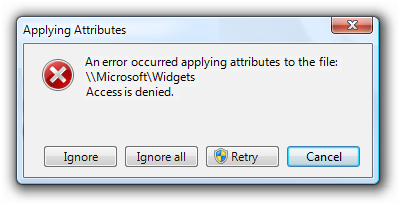
W tym przykładzie użytkownik próbował zmienić właściwości pliku programu, ale nie miał wystarczających uprawnień. Użytkownik może podnieść poziom i spróbować ponownie.
Praca tylko dla administratorów. Użyj tego podejścia tylko w przypadku funkcji i programów administratora! Jeśli funkcja jest przeznaczona tylko dla administratorów (i nie ma ścieżek nawigacji ani przydatnych informacji tylko do odczytu dla użytkowników standardowych), możesz wyświetlić monit o poświadczenia administratora w punkcie wejścia przed wyświetleniem dowolnego interfejsu użytkownika. Użyj tego podejścia w przypadku długich kreatorów i przepływów stron, gdy wszystkie ścieżki wymagają uprawnień administracyjnych.
Jeśli cały program jest przeznaczony tylko dla administratorów, oznacz go, aby wyświetlić monit o poświadczenia administratora w celu uruchomienia. System Windows wyświetla takie ikony programu z nakładką osłony funkcji UAC.
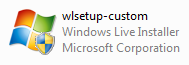
W tym przykładzie program wymaga uprawnień administracyjnych do uruchomienia.
Wytyczne
Ikona osłony funkcji Kontrola konta użytkownika
Kontrolki wyświetlania z osłoną funkcji Kontrola konta użytkownika, aby wskazać, że zadanie wymaga natychmiastowego podniesienia uprawnień, gdy kontrola konta użytkownika jest w pełni włączona, nawet jeśli kontrola konta użytkownika nie jest obecnie w pełni włączona. Jeśli wszystkie ścieżki kreatora i przepływu strony wymagają podniesienia uprawnień, wyświetl osłonę UAC w punkcie wejścia zadania. Prawidłowe użycie osłony kontroli dostępu użytkownika ułatwia użytkownikom przewidywanie, kiedy wymagane jest podniesienie uprawnień.
Jeśli program obsługuje wiele wersji systemu Windows, wyświetl osłonę kontroli dostępu użytkownika, jeśli co najmniej jedna wersja wymaga podniesienia uprawnień. Ponieważ system Windows XP nigdy nie wymaga podniesienia uprawnień, rozważ usunięcie osłon kontroli dostępu użytkownika dla systemu Windows XP, jeśli możesz to zrobić spójnie i bez szkody dla wydajności.
Nie wyświetlaj osłony funkcji Kontrola konta użytkownika dla zadań, które nie wymagają podniesienia uprawnień w większości kontekstów. Ponieważ takie podejście czasami będzie mylące, preferowaną metodą jest użycie właściwie chronionego polecenia kontekstowego.
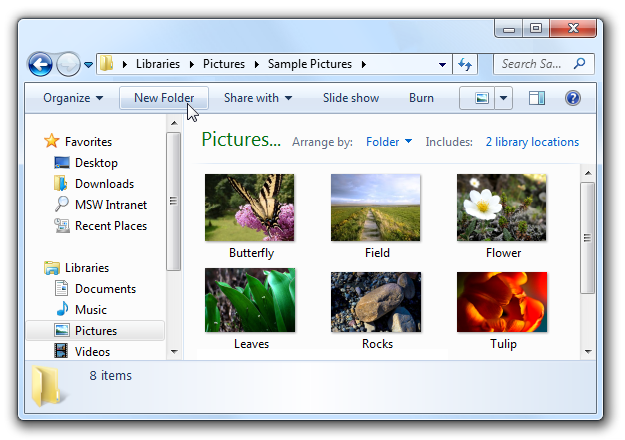
Ponieważ polecenie Nowy folder wymaga podniesienia uprawnień tylko w przypadku używania w folderach systemowych, jest wyświetlany bez osłony kontroli dostępu użytkownika.
Osłona kontroli dostępu użytkownika może być wyświetlana w następujących kontrolkach:
przyciski polecenia :
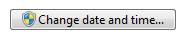
Przycisk polecenia, który wymaga natychmiastowego podniesienia uprawnień.
Linki poleceń :

Link polecenia, który wymaga natychmiastowego podniesienia uprawnień.
Linki :
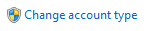 osłoną uac
osłoną uacLink, który wymaga natychmiastowego podniesienia uprawnień.
Menu :
 osłoną uac
osłoną uacMenu rozwijane, które wymaga natychmiastowego podniesienia uprawnień.
Ponieważ zadania nie pamiętają stanów z podwyższonym poziomem uprawnień, nie zmieniaj osłony kontroli dostępu użytkownika w celu odzwierciedlenia stanu.
Wyświetla osłonę kontroli konta użytkownika, nawet jeśli kontrola konta użytkownika została wyłączona lub użytkownik korzysta z wbudowanego konta administratora. Spójne wyświetlanie osłony kontroli dostępu użytkownika jest łatwiejsze do programowania i zapewnia użytkownikom informacje o charakterze zadania.
Podniesienie
Jeśli to możliwe, zadania projektowe, które mają być wykonywane przez użytkowników standardowych bez podniesienia uprawnień. Przyznaj wszystkim użytkownikom dostęp do przydatnych informacji tylko do odczytu.
Podnieś poziom na podstawie zadania, a nie na podstawie ustawienia. Nie należy mieszać ustawień użytkownika standardowego z ustawieniami administracyjnymi na jednej stronie lub w oknie dialogowym. Jeśli na przykład użytkownicy standardowi mogą zmienić niektóre, ale nie wszystkie ustawienia, podziel te ustawienia jako oddzielną powierzchnię interfejsu użytkownika.
niepoprawne:
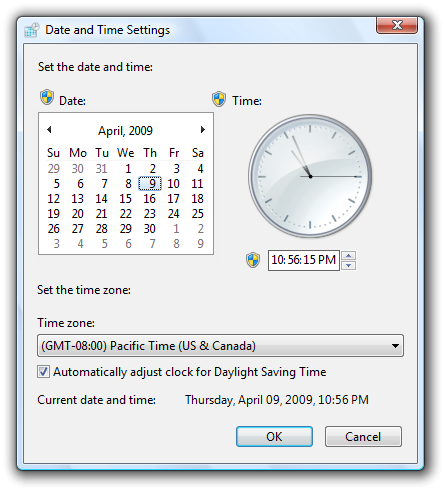
W tym przykładzie ustawienia użytkownika standardowego są niepoprawnie mieszane z ustawieniami administracyjnymi.
poprawna:
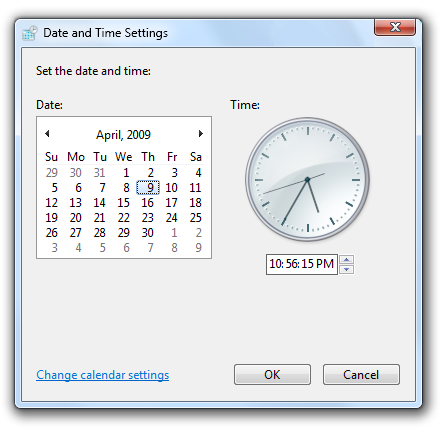
W tym przykładzie ustawienia zmiany daty i godziny znajdują się w osobnym oknie dialogowym, które jest dostępne tylko dla administratorów. Ustawienia strefy czasowej są dostępne dla użytkowników standardowych i nie są mieszane z ustawieniami administracyjnymi.
Nie należy brać pod uwagę konieczności podniesienia poziomu podczas określania, czy kontrolka powinna być wyświetlana, czy wyłączona. Dzieje się tak, ponieważ:
- W środowiskach niezarządzanych załóżmy, że użytkownicy standardowi mogą podnieść poziom uprawnień, prosząc administratora. Wyłączenie kontrolek wymagających podniesienia uprawnień uniemożliwiłoby użytkownikom podniesienie poziomu uprawnień przez administratorów.
- W środowiskach zarządzanych załóżmy, że użytkownicy standardowi nie mogą w ogóle podnieść poziomu. Usunięcie kontrolek wymagających podniesienia uprawnień uniemożliwi użytkownikom poznanie, kiedy przestać szukać.
Aby wyeliminować niepotrzebne podniesienie uprawnień:
- Jeśli zadanie może wymagać podniesienia uprawnień, podnieś poziom tak późno, jak to możliwe. Jeśli zadanie wymaga potwierdzenia , wyświetl interfejs użytkownika podniesienia uprawnień dopiero po potwierdzeniu przez użytkownika. Jeśli zadanie zawsze wymaga podniesienia uprawnień, podnieś poziom w punkcie wejścia.
- Po podwyższeniu poziomu uprawnień zatrzymaj się z podwyższonym poziomem uprawnień, dopóki nie będą już potrzebne. Użytkownicy nie powinni mieć wielokrotnego podniesienia poziomu uprawnień w celu wykonania jednego zadania.
- Jeśli użytkownicy muszą podnieść poziom uprawnień, aby wprowadzić zmianę, ale nie zdecydować się na wprowadzenie żadnych zmian, pozostaw włączone przyciski zatwierdzenia pozytywnego, ale obsłuż zatwierdzenie jako anulowanie. Eliminuje to konieczność podniesienia poziomu uprawnień tylko w celu zamknięcia okna.
- niepoprawne:
-
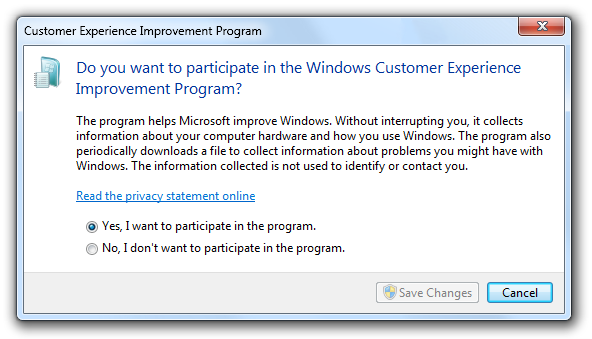
- W tym przykładzie przycisk Zapisz zmiany jest wyłączony, aby uniknąć niepotrzebnego podniesienia uprawnień, ale staje się włączony, gdy użytkownicy zmieniają wybór. Jednak wyłączony przycisk zatwierdzania sprawia, że wygląda na to, że użytkownicy naprawdę nie mają wyboru.
Nie wyświetlaj komunikatu o błędzie, gdy zadania kończą się niepowodzeniem, ponieważ użytkownicy nie zdecydowali się podnieść poziomu. Załóżmy, że użytkownicy celowo nie zdecydowali się na kontynuowanie, więc nie uznają tej sytuacji za błąd.
niepoprawne:
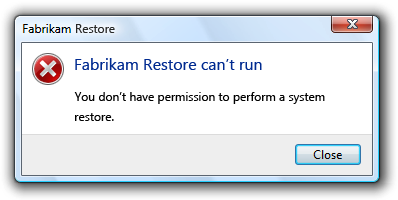
W tym przykładzie przywracanie firmy Fabrikam niepoprawnie wyświetla komunikat o błędzie, gdy użytkownik zdecyduje się nie podnieść poziomu.
Nie wyświetlaj ostrzeżeń, aby wyjaśnić, że użytkownicy mogą wymagać podniesienia uprawnień do wykonywania zadań. Pozwól użytkownikom samodzielnie odkryć ten fakt.
Wyświetl interfejs użytkownika i osłonę funkcji kontroli dostępu użytkownika na podstawie następującej tabeli:
Sprzeciwiać się Okoliczność Gdzie umieścić osłonę funkcji kontrola konta użytkownika Kiedy podnieść poziom Program Cały program jest przeznaczony tylko dla administratorów. 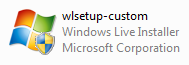
Nakładka osłony funkcji UAC na ikonę programu.Wyświetlanie interfejsu użytkownika podniesienia uprawnień podczas uruchamiania. Polecenie Całe polecenie dotyczy tylko administratorów. 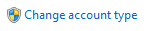 osłony uac
osłony uac
Osłona funkcji UAC na przycisku polecenia lub linku.Wyświetlanie interfejsu użytkownika podniesienia uprawnień po kliknięciu przycisku polecenia lub linku, ale po potwierdzeniu. Polecenie Polecenie wyświetla przydatne informacje tylko do odczytu odpowiednie dla wszystkich użytkowników, ale zmiany wymagają uprawnień administracyjnych. 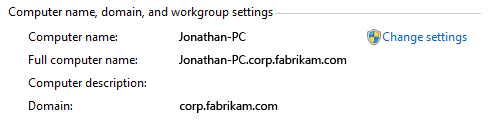 osłony uac
osłony uac
Osłona kontroli użytkownika na przycisku polecenia lub linku, aby wprowadzić zmiany.Wyświetlanie interfejsu użytkownika podniesienia uprawnień po kliknięciu przycisku polecenia, ale po wszelkich potwierdzeniach. Polecenie Użytkownicy standardowi mogą wyświetlać informacje i ewentualnie wprowadzać pewne zmiany bez podniesienia uprawnień. zezwalaj użytkownikom standardowym na próbę podniesienia poziomu uprawnień po awarii. 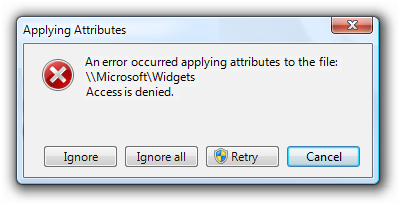
Nie pokazuj osłony kontroli dostępu użytkownika dla polecenia, ale pokaż ją dla punktu wejścia podniesienia uprawnień, jeśli polecenie zakończy się niepowodzeniem.Wyświetl interfejs użytkownika podniesienia uprawnień, gdy użytkownik ponawia próbę polecenia. Krok zadania Wszystkie kolejne kroki wymagają podniesienia uprawnień. 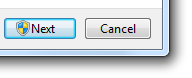
Osłona funkcji Kontrola konta użytkownika na przycisku Dalej (lub równoważnej).Wyświetlaj interfejs użytkownika podniesienia uprawnień po kliknięciu przycisku Dalej lub innego zatwierdzenia. Krok zadania Niektóre gałęzie wymagają podniesienia uprawnień. 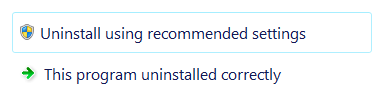
Osłona kontroli konta użytkownika w linkach poleceń, które wymagają podniesienia uprawnień.Wyświetlanie interfejsu użytkownika podniesienia uprawnień po kliknięciu linków poleceń z osłoną funkcji kontrola konta użytkownika.
Interfejs użytkownika podniesienia uprawnień
- Jeśli użytkownik udostępnia konto, które nie jest prawidłowe (nazwa lub hasło) lub nie ma uprawnień administratora, po prostu redisplay interfejsu użytkownika poświadczeń. Nie wyświetlaj komunikatu o błędzie.
- Jeśli użytkownik anuluje interfejs użytkownika poświadczeń, wróć do oryginalnego interfejsu użytkownika. Nie wyświetlaj komunikatu o błędzie.
- Jeśli kontrola konta użytkownika została wyłączona i użytkownik standardowy próbuje wykonać zadanie wymagające podniesienia uprawnień, podaj komunikat o błędzie informujący o tym, że "To zadanie wymaga uprawnień administratora. Aby wykonać to zadanie, musisz zalogować się przy użyciu konta administratora.
zrzut ekranu 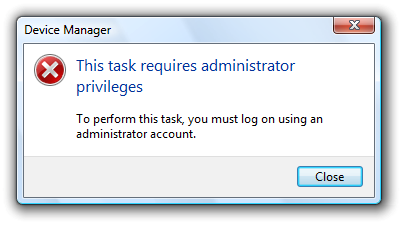
W tym przykładzie kontrola konta użytkownika została wyłączona, więc komunikat o błędzie wyjaśnia, że użytkownik musi używać konta administratora.
Kreatorów
- Nie podnosij wielokrotnych poziomów. Po podwyższeniu poziomu uprawnień kreatora powinien pozostać podwyższony poziom uprawnień.
- Jeśli zadanie jest wykonywane w kreatorze, umieść osłonę funkcji kontrola konta użytkownika na przycisku "Dalej" strony zatwierdzania (który powinien mieć więcej określonej etykiety). Po zatwierdzeniu przez użytkownika:
- Jeśli następna strona jest stroną Postęp, przejdź do tej strony i modalnie wyświetl interfejs użytkownika podniesienia uprawnień. Po pomyślnym podwyższeniu uprawnień wykonaj zadanie.
- Jeśli następna strona jest stroną Ukończenie, przejdź do tej strony (ale tymczasowo zastąp jej zawartość ciągiem "Oczekiwanie na uprawnienie...") i modalnie wyświetl interfejs użytkownika podniesienia uprawnień. Po pomyślnym podwyższeniu uprawnień wykonaj zadanie, a następnie wyświetl zawartość strony Ukończenie.
- Jeśli użytkownik anuluje interfejs użytkownika podniesienia uprawnień, wróć do strony Zatwierdzanie. Dzięki temu użytkownik może spróbować ponownie.
- Jeśli zadanie jest wykonywane po zakończeniu pracy kreatora, umieść osłonę kontroli dostępu użytkownika na przycisku "Zakończ" strony zatwierdzania (które powinny mieć więcej określonej etykiety). Po zatwierdzeniu przez użytkownika:
- Pozostają na stronie Zatwierdzanie i wyświetlają interfejs użytkownika podniesienia uprawnień. Po pomyślnym podwyższeniu uprawnień zamknij kreatora.
- Jeśli użytkownik anuluje interfejs użytkownika podniesienia uprawnień, wróć do strony Zatwierdzanie. Dzięki temu użytkownik może spróbować ponownie.
- W przypadku długich kreatorów przeznaczonych tylko dla administratorów można wyświetlić monit o poświadczenia administratora w punkcie wejścia przed wyświetleniem dowolnego interfejsu użytkownika.
Tekst
- Nie używaj wielokropka tylko dlatego, że polecenie wymaga podniesienia uprawnień. Konieczność podniesienia poziomu jest wskazywana przy użyciu osłony funkcji kontrola konta użytkownika.
Dokumentacja
W przypadku odwoływania się do kontroli konta użytkownika:
- Zapoznaj się z funkcją kontrola konta użytkownika (po pierwszej wzmianki) lub kontrola konta użytkownika (w kolejnej wzmianki), a nie konto użytkownika z najniższymi uprawnieniami lub LUA.
- Zapoznaj się z użytkownikami niebędącymi administratorami jako użytkownicy standardowi.
- Zapoznaj się z wbudowanymi administratorami komputerów jako administratorzy wbudowani.
W dokumentacji użytkownika:
- Zapoznaj się z aktem wyrażania zgody na wykonywanie zadania administracyjnego jako udzielanie uprawnień.
W programowania i inną dokumentację techniczną:
- Zapoznaj się z aktem wyrażania zgody na wykonanie zadania administracyjnego jako podniesienia uprawnień.
- W kontekście kontroli konta użytkownika administratorzy są administratorami chronionymi, gdy nie są podwyższonym poziomem uprawnień, a administratorzy z podwyższonym poziomem uprawnień po podwyższeniu poziomu uprawnień.
- Zapoznaj się z oknom dialogowym używanym do wprowadzania haseł jako interfejsu użytkownika poświadczeń. Zapoznaj się z oknom dialogowym używanym do wyrażenia zgody jako interfejsu użytkownika zgody. Zapoznaj się z obydwoma ogólnie jako interfejsem użytkownika podniesienia uprawnień.